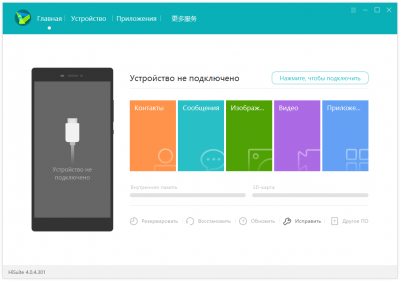Ошибка «Идентификатор воспроизведения…» на Youtube – как решить проблему?
Ошибка «Идентификатор воспроизведения…» при просмотре видео на Youtube – как решить проблему?

Будучи основанным в 2005 году, видеохостинговый сервис YouTube стал быстро набирать популярность, за относительно короткий срок превратившись в самый крупный и востребованный ресурс для публикации, обмена и оценки пользовательского видео. Как и все серьезные проекты, YouTube отличается высоким качеством услуг, что, однако, не гарантирует идеальную работу сервиса на конечных устройствах, пользователям которых иногда приходится сталкиваться с различного рода ошибками.
Возможно, с одной из таковых вам уже приходилось иметь дело. Это ошибка «Повторите попытку позже. Идентификатор воспроизведения на youtube…», вызывающая появление черного окошка плеера с указанной надписью и добавленным к ней идентификатором. Нередко ошибка носит временный характер, и видео начинает нормально воспроизводиться после обновления страницы. Однако бывает и такое, что при попытке воспроизведения ролика она повторяется вновь и вновь.
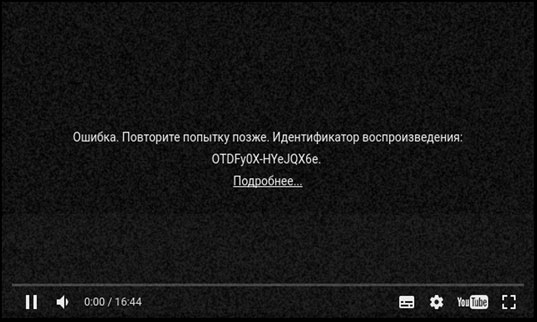
Основные причины неполадки
На первый взгляд может показаться, что ошибка воспроизведения видео на Ютубе связана с неполадками на сервере видеохостинга. Да, такое не исключается, но все же в большинстве случаев источником проблем с проигрыванием роликов является устройство пользователя. Собственно, основных причин ошибки три:
- Некорректная работа браузерного плеера.
- Сбой в работе самого браузера, например, ошибки кэша, нехватка памяти и т.п.
- Несоответствие настроек времени на компьютере и сервере YouTube.
Замечено также, что указанная ошибка может возникать из-за неправильных настроек DNS, работы сторонних браузерных расширений, VPN и прочих приложений для маскировки пользователя в интернете. Соответственно, направленные на устранение неполадки действия должны исключить влияние приведенных выше факторов.
Обновление браузера и Flash-плеера
Если в вашем браузере не включено автоматическое обновление, проверьте наличие новой версии обозревателя вручную и обновитесь в случае ее доступности. Также убедитесь в актуальности версии Adobe Flash плеера, а если он не установлен, установите, скачав его с официального сайта. И да, старайтесь не использовать для просмотра видео с Ютуб экзотические сборки браузеров, в которых вероятность появления ошибок значительно выше.
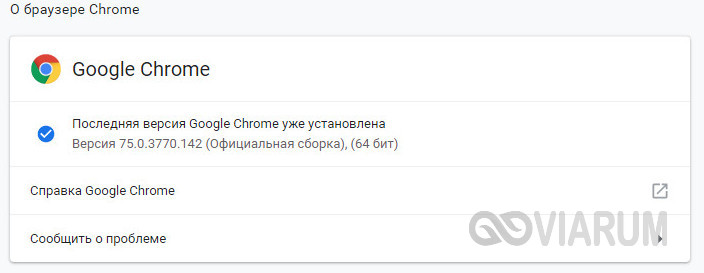
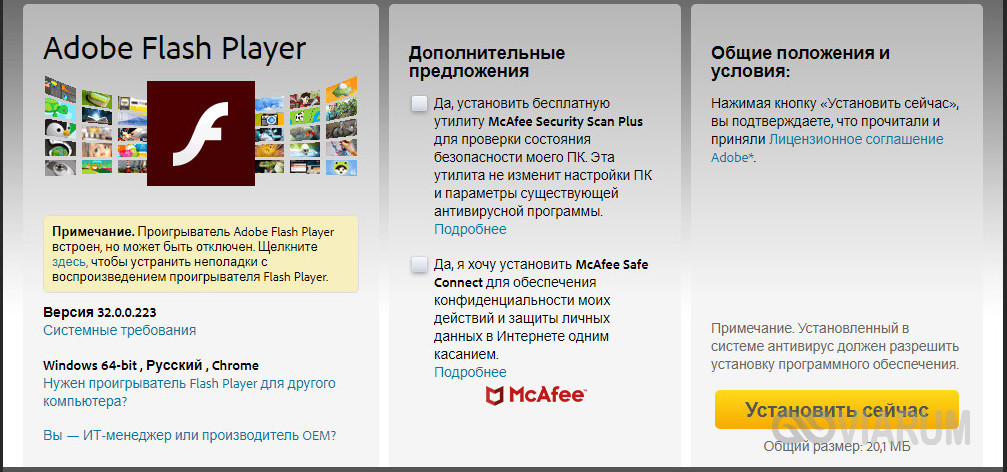
Очистка кэша
В ряде случаев для устранения ошибки «Идентификатор воспроизведения Ютуб» требуется очистить кэш браузера и удалить файлы cookies. Более радикальными мерами являются откат к настройкам по умолчанию или полная переустановка браузера.
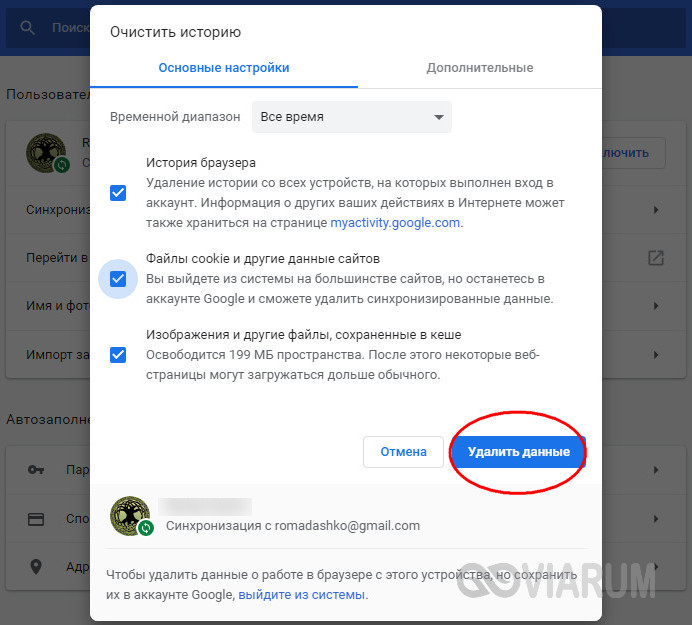
Отключение сторонних компонентов
Попробуйте отключить сторонние браузерные расширения, в первую очередь те из них, которые подменяют IP и другие данные пользователя. От использования прокси и VPN-клиентов тоже имеет смысл на время отказаться, ну или хотя бы следует сменить расположение серверов.
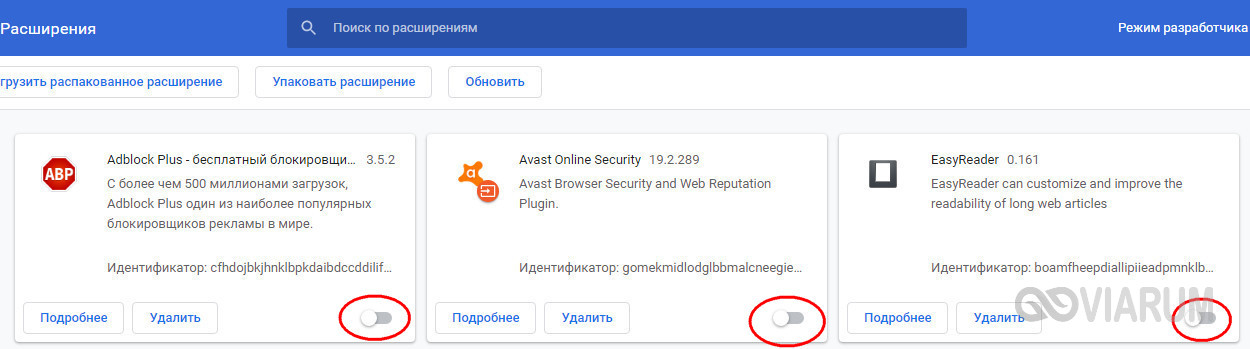
Проверка настроек времени
Ошибка «Идентификатор воспроизведения YouTube» может возникать из-за рассинхронизации времени на компьютере пользователя и сервере самого Ютуба. Зайдите в настройки даты/времени и убедитесь, что там все выставлено корректно. Выберите, если необходимо, соответствующий вашему месту проживания часовой пояс и включите синхронизацию по интернету.
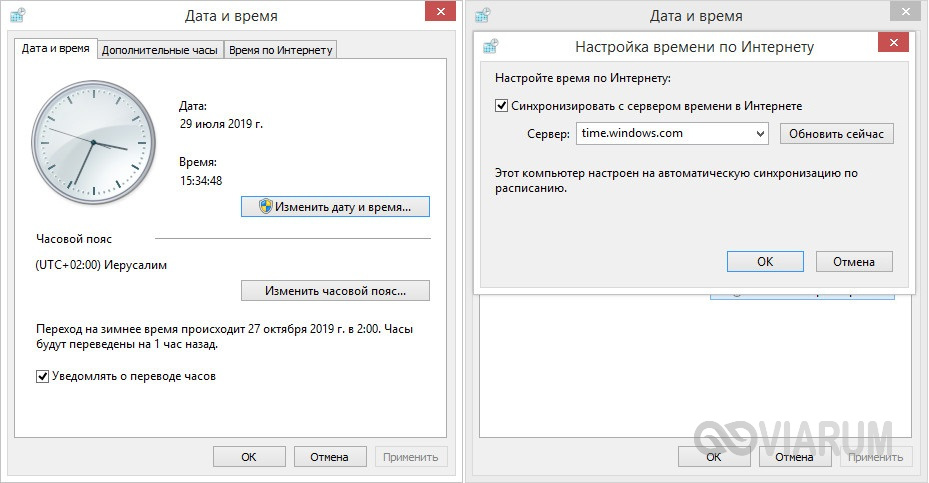
Перезапуск DNS-клиента
Вероятность того, что ошибка воспроизведения как-то связана со сбоем службы DNS, сравнительно мала, но не помешает проверить и этот момент. Перезапустите DNS-клиент и очистите его кэш, открыв от имени администратора командную строку и выполнив в ней одну за другой эти команды:
net stop dnscache
net start dnscache
ipconfig /flushdns
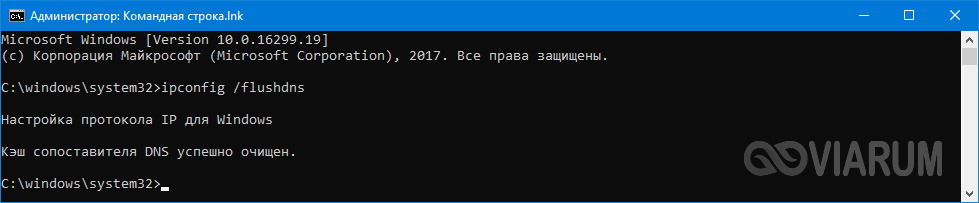
Использование альтернативных DNS
В большинстве случаев простой очистки браузера вполне хватает для устранения неполадок. Если же Ютуб по-прежнему не воспроизводит видео, и ошибка идентификатора воспроизведения повторяется, попробуйте сменить сервер DNS на альтернативный, например, гугловский. Для этого в центре управления сетями и общим доступом откройте свойства адаптера, найдите там протокол версии 4, кликните по нему два раза и пропишите настройки DNS так, как показано на приведенном скриншоте. Надеемся, это позволит вам решить проблему с ошибкой воспроизведения видео на Ютубе.
Ошибка идентификатора воспроизведения YouTube
Сегодня миллионы людей просматривают видео через сервис Ютуб. У тысяч из них возникала неприятная ситуация – ошибка, когда нужный ролик недоступен. Юзеры видят надпись: ” ошибка, повторите попытку позднее, идентификатор воспроизведения YouTube “. Чтобы это исправить, стоит перезагрузить видео, но это не всегда помогает. Есть и другие способы, рассмотрим все по порядку.

Что такое идентификатор воспроизведения
Сам идентификатор характеризуется как определитель – выделяющий конкретный видеофайл из большого числа похожих роликов. Пользователь его может увидеть, нажав по ссылке для начала просмотра файла. Идентификатор выглядит, как набор букв и цифр, после главного адреса видео. Его присваивают даже большим разделам с различным видео и отдельным каналам. Чтобы исправить сбой и устранить проблему, существует несколько решений, но прежде требуется выяснить его причину.
Причины появления ошибки
Основные проблемы описываемой ситуации кроются не в хостинге или сервере, где хранятся все данные и даже не в сети провайдера. В большей части случаев эта проблема связана с работой самого устройства, на котором воспроизводится видео. Из самых частых причин данной ошибки выделяются две:
- Неполадки в работе с флеш-плеером. В этом случае видеоролики полностью перестают воспроизводиться.
- Проблемы с браузером. Это происходит на компьютерах при засоренном кэше, который переполнен временными файлами. То есть телефон либо планшет не загружает видео из-за недостатка внутренней памяти.
Присутствуют и иные причины, они появляются редко:
- Неправильная работа DNS.
- Ошибочно поставленное время.
- Ненужные и конфликтующие между собой программные файлы и расширения.
Иногда, очень редко, проблема может быть связана с плохой скоростью интернет-соединения.

Исправление ошибки
Для исправления ошибки и доступа к видео требуется сделать такие шаги:
- Необходимо произвести обновление браузера до новейшей версии.
- Требуется очистить кэш, а также куки веб-браузера. Необходимо кликнуть по иконке «Очистить историю» и поставить галочки над надписями: история, куки, картинки в кэше. Лучше использовать программу CCleaner.
- В панели Виндовс открыть пункт «Программы и компоненты» и деинсталлировать Adobe Flash Player. Сделать перезагрузку ПК и скачать его вновь на официальном сайте.
- Нужно выключить любые расширения для веб-браузера. Если проблема «Повторить попытку позднее. Идентификатор воспроизведения» пропала, включать их поочередно и смотреть, после какого конкретно она появится.
- Если на ПК используются функции, позволяющие экономить трафик, сторонний прокси-сервер либо Opera Turbo, нужно их выключить. После этого требуется проверить, заработало видео или нет.
- Если у вас старый ПК и на нем часто сбивается системное время, а также дата, требуется установить их в правильное значение.
Проблема в работе идентификатора после выполнения описанных действий обычно решается. Пользователь будет смотреть любые видеоролики. Если проблема остается, то есть еще один простой способ, позволяющий исправить ошибку. Требуется сбросить все настройки на своем устройстве до установленных на заводе.

Аналогичная проблема в телефонах
Подобные сбои бывают и у мобильных устройств. Особенно на смартфонах ОС Андроид. Здесь устранить ошибку значительно проще. Приложение Ютуб на телефонах предустановлено. Чтобы исправить проблему, требуется почистить кэш самого видеохостинга. После нужно выключить службу и запустить ее заново.
Также не следует забывать о том, что на мобильном устройстве может быть переполнена память. Для ее очистки лучше использовать специальные оптимизаторы для подобных устройств. Если ничего не помогает на телефоне, так же как и на ПК, требуется сделать сброс всех настроек до установленных на заводе.
Здесь не рассматривалось действие вирусов, но если они присутствуют, то также могут влиять на работу любого устройства. За ПК или телефоном нужно тщательно следить, тогда любых проблем удастся избежать.
Ошибка: повторите попытку позже, идентификатор воспроизведения на YouTube: как исправить?
Иногда запуску видео на Youtube препятствует сообщение, которое информирует о том, что произошла «ошибка. Повторите попытку позже. Идентификатор приложения». Узнаем, что предшествует ее возникновению и как исправить.
Причины ошибки
Просмотр видео на Youtube может быть заблокирован ошибкой идентификатора воспроизведения по ряду причин:
- Повреждены файлы браузера, в частности, кэшированные данные.
- Проблема вызвана автоматическим DNS, назначенным провайдером.
- Кэш локального сервера DNS поврежден или содержит данные, которые препятствуют исходящим соединениям. Для исправления требуется его очистка.
Если сталкиваетесь с проблемой во всех браузерах, попробуйте перезапустить роутер. Иногда это решает проблему.
Переустановка браузера
Если видите ошибку идентификатора воспроизведения только в одном браузере, попробуйте его переустановить. Можно попытаться очистить кэш или создать новый профиль пользователя, то эти шаги специфичны для каждого из них. Но предпочтительнее полностью переустановить. Это заставит ОС удалить поврежденные кэшированные данные, сохраненные локально.
Откройте раздел Программы и компоненты командой appwiz.cpl из окна «Выполнить» (Win + R).

Найдите в списке тот браузер, который требует повторить попытку позже из-за ошибки идентификатора воспроизведения. Щелкните на него правой кнопкой мыши и удалите.
Если деинсталлятор запросит удалить кэшированные данные и настройки, нажмите соответствующую кнопку для подтверждения. После завершения перезапустите компьютер.
Затем загрузите браузер с помощью встроенного (Internet Explorer) и следуйте инструкциям на экране для его установки.
После откройте Youtube и попробуйте воспроизвести видео, которое не удавалось из-за сбоя идентификатора.
Очистка кэша DNS
Иногда удается исправить неполадки с воспроизведением видео на Youtube путем сброса кэша DNS.
Запустите командную строку от имени администратора с помощью системного поиска.

В консоли выполните команду:

После успешного выполнения команды откройте Youtube и проверьте, появляется ли сообщение повторить попытку позже из-за ошибки идентификатора воспроизведения.
Добавление DNS Google
В большинстве случаев ошибку удается исправить путем добавления общедоступных IP-адресов Google.
Перейдите в Сетевые подключения командой ncpa.cpl из окна Win + R.
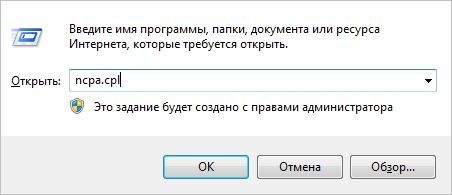
Затем выберите подключение, для которого нужно добавить общедоступные DNS Google. Если хотите назначить их беспроводной сети, щелкните правой кнопкой на Wi-Fi и выберите Свойства.
Затем дважды кликните на Протокол Интернета версии 4 (TCP/IPv4).
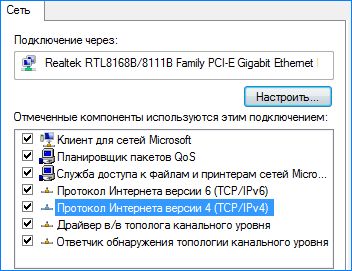
На вкладке Общие нажмите на кнопку Дополнительно. Добавьте нажатием на соответствующую кнопку DNS-адреса:
После закройте окно, и перезагрузите компьютер. Запустите воспроизведение видео, которое не удавалось из-за ошибки.
Восстановление системы
Проблема также может произойти из-за неисправного кодека, который был недавно установлен в системе. Определить какое программное обеспечение установило кодеки не всегда просто. Вот почему в подобных ситуациях лучше использовать мастер восстановления системы.
Если при попытке воспроизвести видео Youtube все еще информирует повторить попытку позже через ошибку идентификатора, выполните указанные шаги:
Откройте мастер восстановления командой rstrui из окна Win + R.

На втором экране отметьте флажком опцию, связанной с отображением дополнительных точек восстановления. Затем выберите точку, которая была создана до возникновения ошибки и нажмите «Далее».

В следующем окне нажмите на «Готово», чтобы запустить процесс.
Если удалось вернуть систему в предыдущее состояние, откройте Youtube и попытайтесь воспроизвести видеоролик. Проверьте, решена ли проблема.
Как настроить?
Всё о Интернете, сетях, компьютерах, Windows, iOS и Android
Ошибка. Повторите попытку позже. Идентификатор воспроизведения — как исправить проблему.

Часто ли Вы смотрите видео на Ютуб? Я, например, постоянно там бываю. К сожалению, иногда возникают неприятные ситуации, когда вместо нужного ролика отображается ошибка «Повторите попытку позже. Идентификатор воспроизведения». Да, может случиться такое, что на серверах YouTube перегрузка или какой-то сбой. Но такое случается раз в несколько лет. Чаще всего «корень зла» кроется совсем не там.
В любом случае стоит сначала попробовать сначала просто перезагрузить страницу. Не показывает? Попробуйте запустить воспроизведение другого ролика и посмотрите результат. Если не помогло — читаем статью дальше.
Причины появления ошибки идентификатора воспроизведения видео на YouTube
В большинстве случаев первопричины возникновения на Ютубе ошибки воспроизведения «Ошибка. Повторите попытку позже. Идентификатор воспроизведения» надо искать не в Интернете и не в сети провайдера, а непосредственно на самом устройстве, с которого Вы пытаетесь посмотреть видеоролик. Их на самом деле немного, а самых частых — вообще две:
Первая причина — сбой работы Флеш-плеера из-за которой вообще перестают воспроизводится ролики.
Вторая причина — проблема с веб-браузером. На компьютере она возникает из-за раздутого кеша и кучи временных файлов. На телефоне или планшете на Андроид приложению просто не хватает выделенной памяти и он не может загрузить и воспроизвести видео.
Прочие причины возникают значительно реже, но тоже имеют место быть. Это некорректная работа DNS, неверно выставленное системное время, посторонние расширения и программы, блокирующие доступ к видеохостингу.
Как исправить ошибку воспроизведения YouTube
Шаг 1. Обновите свой веб-браузер до самой последней версии.
Шаг 2. Очистите временные файлы (кеш) и куки у используемого Вами браузера. Для этого надо зайти в его настройки, нажать на кнопку «Очистить историю» и отметить галочками историю, файлы cookie, изображения и файлы в кеше:

Для верности удаляйте мусор за всё время использования приложения. Как вариант, можно воспользоваться программой CCleaner, которая отлично вычистит весь мусор.
На телефоне под управлением ОС Андроид надо в настройках зайти в раздел «Приложения» и там найти Chrome и Youtube. Для каждого из них надо удалить кеш и данные.
Шаг 3. Откройте панель управления Windows и зайдите в раздел «Программы и Компоненты». Тут нужно полностью удалить Adobe Flash Player. Если установлен какой-нибудь ещё флеш-плеер — удалите его. После этого надо перезагрузить ПК, скачать с официального сайта Adobe Flash Player и снова его установить.

Шаг 4. Полностью отключите все расширения браузера. Если после этого ошибка «Повторите попытку позже. Идентификатор воспроизведения» пропадёт — по одному включайте расширения снова и смотрите после какого из них она возникнет снова.
Шаг 5. Если Вы пользуетесь различными функциями для экономии трафика (например, Opera Turbo), анонимайзером или сторонним прокси-сервером — отключите их и попробуйте — заработает ли Ютуб при прямом соединении:

Шаг 6. Проверьте правильно ли выставлена системная дата и время. Особенно это касается старых компьютеров, где из-за севшей батарейки CR2032 постоянно сбрасывается системное время.
Шаг 7. Для исключения проблем на стороне используемого Вами DNS-сервера, попробуйте прописать на сетевой карте вручную адреса публичных серверов Google — 8.8.8.8 и 8.8.4.4.

После проведения указанных выше мероприятий обычно удаётся исправить ошибку с идентификатором воспроизведения на YouTube и видео-ролики воспроизводятся без проблем. Если же она всё равно появляется на Вашем телефоне или планшете — попробуйте для диагностики подключить его к другой сети WiFi, либо откройте ролик используя мобильный доступ в Интернет. Если же и там будет возникать эта ошибка — выполните полный сброс настроек устройства к заводским.
Исправляем «Ошибка идентификатора воспроизведения» в Ютубе
YouTube – самый известный и популярный сайт для просмотра видеороликов во всем мире. Но не редко при просмотре видео люди сталкиваются с такой проблемой как «Ошибка идентификатора воспроизведения» в Youtube. Стоит знать, что чаще всего сам видеохостинг к появлению такого сообщения отношения не имеет. Все дело в настройках вашего персонального компьютера и телефона. Именно они не позволяют вам нормально воспроизводить файл. Ниже мы расскажем, что такое идентификатор воспроизведения, что значит, появление ошибки и как ее можно исправить.
Что такое идентификатор воспроизведения в Ютуб?
При работе со ссылками вы не раз замечали, что когда ее вставляешь в поисковик, то добавляется какая-то странная и на первый взгляд хаотичная комбинация букв и цифр. Это и есть идентификатор воспроизведения. Он позволяет выделять конкретный ролик, канал, раздел (в Ютубе) из огромного числа других файлов, каналов, разделов.
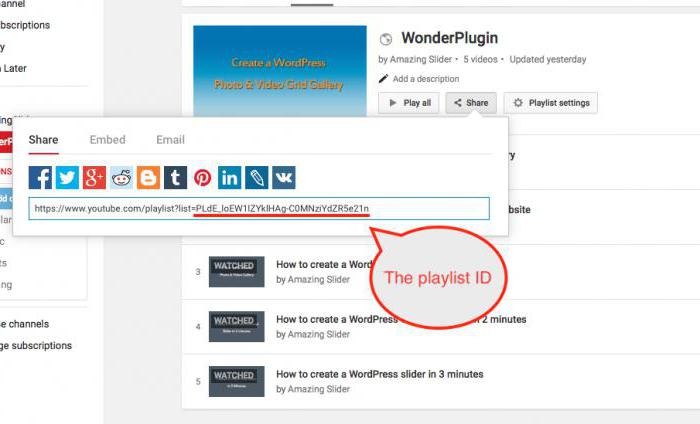
Что означает в Youtube «Ошибка идентификатора воспроизведения, повторите попытку позже»?
Появление такой ошибки означает, что между данными сайта и вашим ПК нет синхронизации или появилось какое-то несоответствие. Нередко причина кроется в сбившихся настройках даты и времени или в загруженной памяти (кэше) браузера. Кроме этого не стоит исключать появление неполадок вследствие заполненной памяти жесткого диска.
Многие пользователи заметили, что ошибка рассинхронизации связана с браузером, через который осуществляется доступ к сайту или с неполадками в интернет-соединение. Иногда сбой возникает, если нагрузка на сервер компании превысила его силы, и он просто не справляется со свалившимся на него потоком запросов.
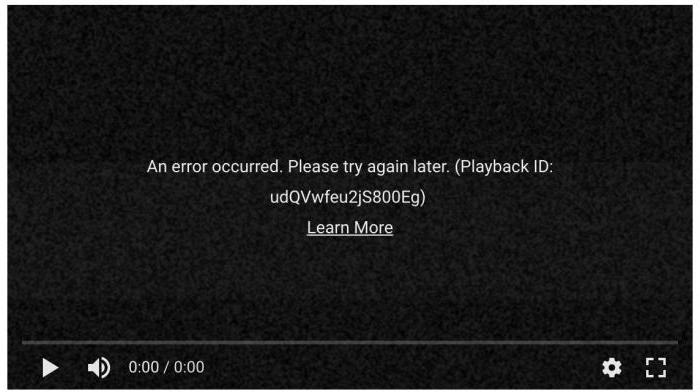
Как исправить ошибку?
Довольно часто возникшие неполадки бывают временными. То есть с ними можно справиться простой перезагрузкой устройства и роутера. Кроме этого стоит попробовать:
- Проверить скорость соединения с сетью. Для этого зайдите на сайт Speedtest. Если соединение слабое, то попробуйте связаться с поставщиком услуг и выяснить причину низкой передачи данных.
- Установить верные настройки даты и времени.
- Отключить расширения и плагины, влияющие на IP-адрес.

- Если со скоростью все в порядке, то почистите кэш и куки своего браузера. Сделать это можно в настройках. Например, в Опере чистка производится в разделе «Безопасность», в Хроме – в разделе «Инструменты», а в Мозилле – в разделе «Приватность».
- Перезагрузите DNS-службу. Для этого перейдите в панели управления ПК в раздел администрирования, выберите в нем службы. Дальше кликните на DNS-клиент и на кнопку «Перезапустить».
- Чтобы исключить проблемы в самом поисковике загрузите видео через другой браузер.
- Проверьте активность флэш-плеера. Возможно, программа давно не обновлялась или просто слетела. Обновить и установить заново ее можно на официальном сайте.
- Установите специальный плагин Flash Player Youtube.
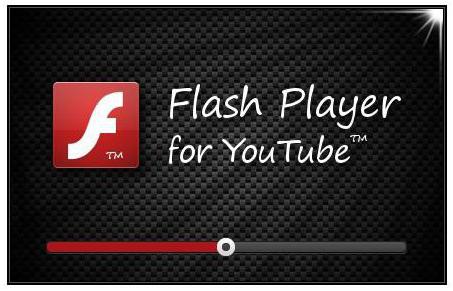
- Если сложности с просмотром возникли на мобильном устройстве, то стоит почистить кэш, удалить и заново установить приложение.
Не стоит забывать, что видеохостинг все же может быть связан с возникшими сбоями при воспроизведении. Например, на нем могут проводиться технические работы или файл еще просто не полностью загрузится на сайт.
Заключение
Для того чтобы убрать ошибку, не нужно обладать специальными знаниями или быть компьютерным гением. С описанными выше советами может справиться любой человек.

Избавляемся от проблем с воспроизведением роликов на Ютубе
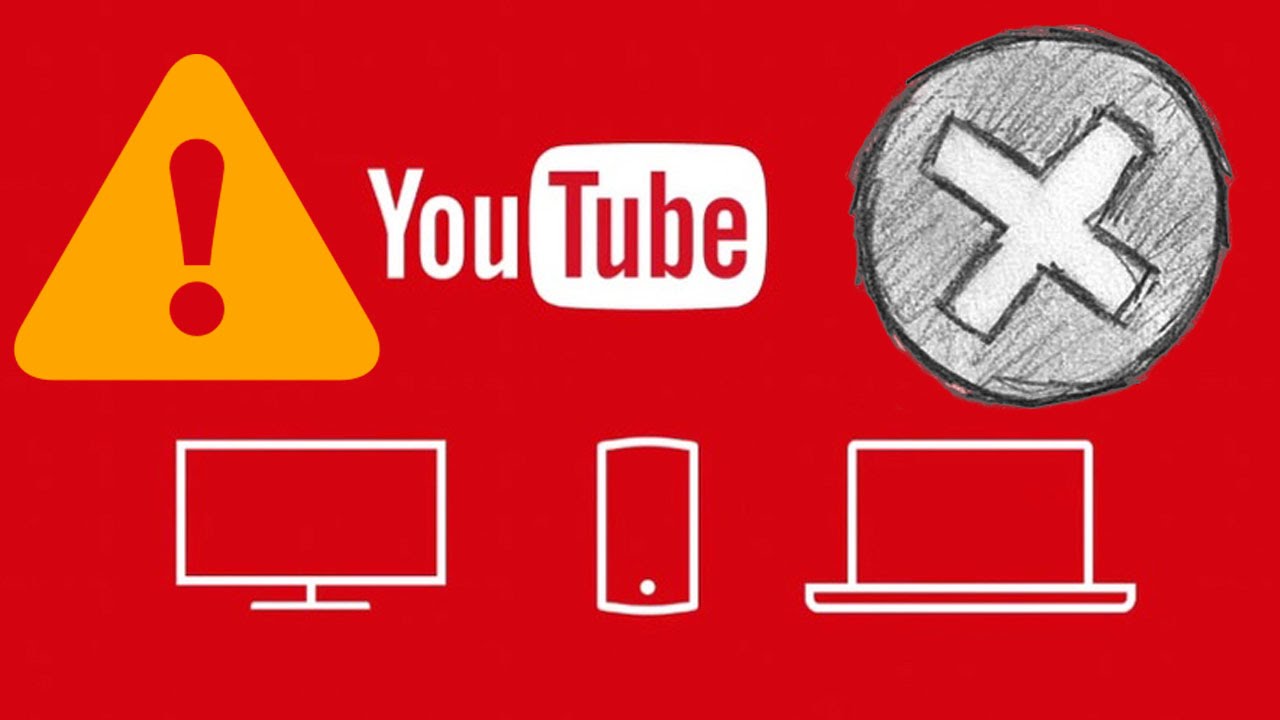
«Проверьте подключение к сети»: что делать, если Ютуб не открывается

Черный экран вместо видео на Ютуб: устраняем неполадки
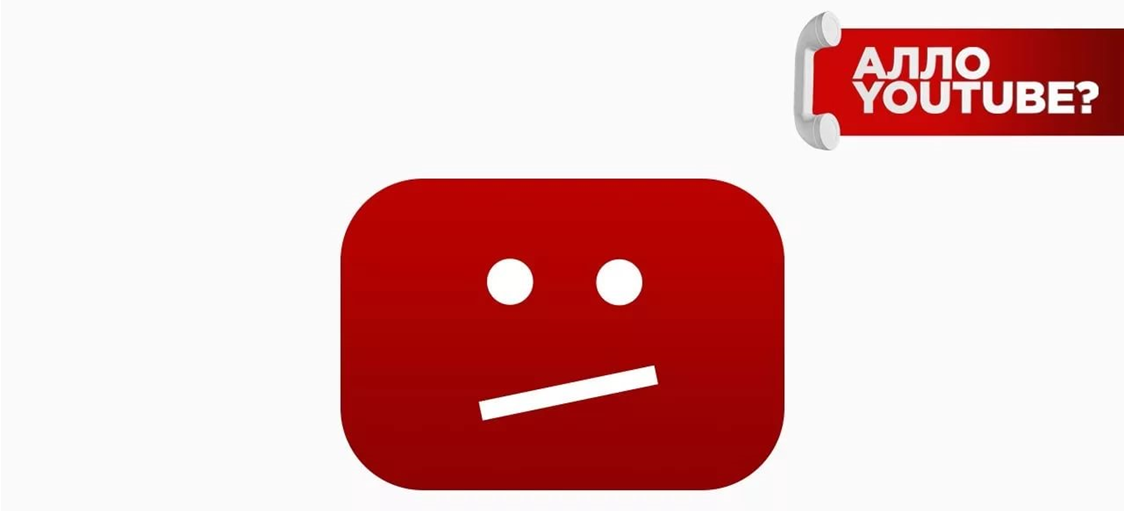
Не работает Ютуб на ПК. Исправляем ситуацию
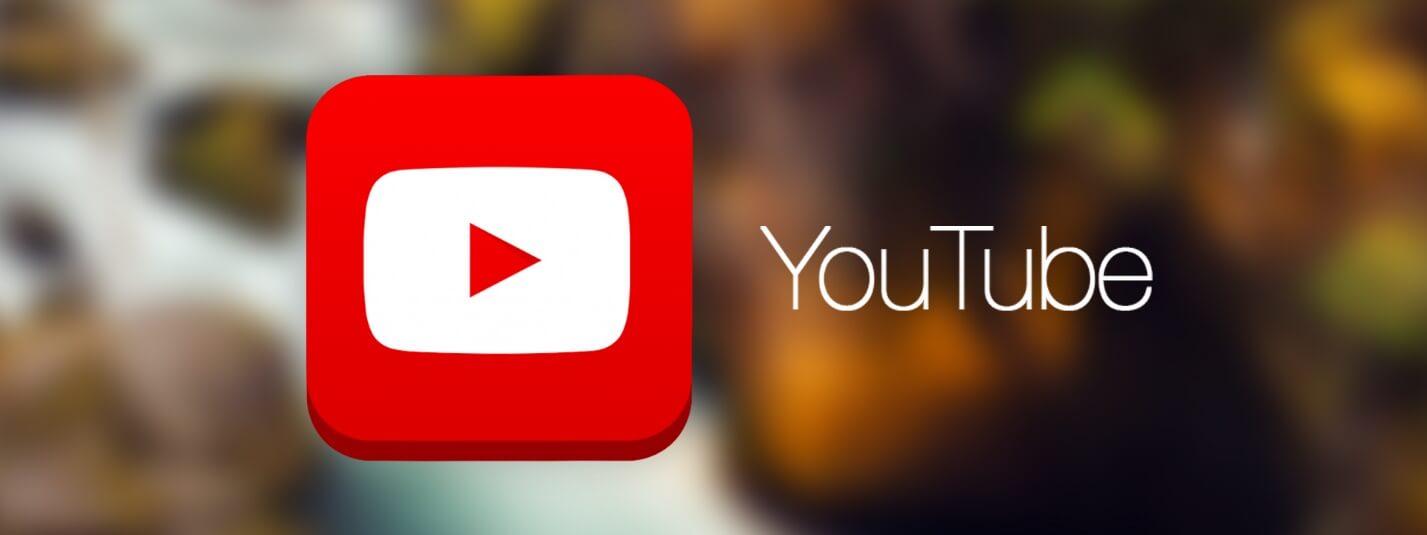
Что делать, если в Яндекс браузере лагают видео на Ютубе?
Исправляем «Ошибка идентификатора воспроизведения» в Ютубе
YouTube – самый известный и популярный сайт для просмотра видеороликов во всем мире. Но не редко при просмотре видео люди сталкиваются с такой проблемой как «Ошибка идентификатора воспроизведения» в Youtube. Стоит знать, что чаще всего сам видеохостинг к появлению такого сообщения отношения не имеет. Все дело в настройках вашего персонального компьютера и телефона. Именно они не позволяют вам нормально воспроизводить файл. Ниже мы расскажем, что такое идентификатор воспроизведения, что значит, появление ошибки и как ее можно исправить.
Что такое идентификатор воспроизведения в Ютуб?
При работе со ссылками вы не раз замечали, что когда ее вставляешь в поисковик, то добавляется какая-то странная и на первый взгляд хаотичная комбинация букв и цифр. Это и есть идентификатор воспроизведения. Он позволяет выделять конкретный ролик, канал, раздел (в Ютубе) из огромного числа других файлов, каналов, разделов.
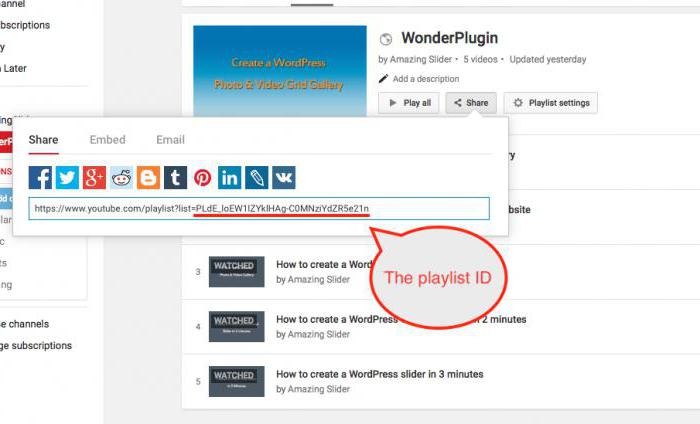
Что означает в Youtube «Ошибка идентификатора воспроизведения, повторите попытку позже»?
Появление такой ошибки означает, что между данными сайта и вашим ПК нет синхронизации или появилось какое-то несоответствие. Нередко причина кроется в сбившихся настройках даты и времени или в загруженной памяти (кэше) браузера. Кроме этого не стоит исключать появление неполадок вследствие заполненной памяти жесткого диска.
Многие пользователи заметили, что ошибка рассинхронизации связана с браузером, через который осуществляется доступ к сайту или с неполадками в интернет-соединение. Иногда сбой возникает, если нагрузка на сервер компании превысила его силы, и он просто не справляется со свалившимся на него потоком запросов.
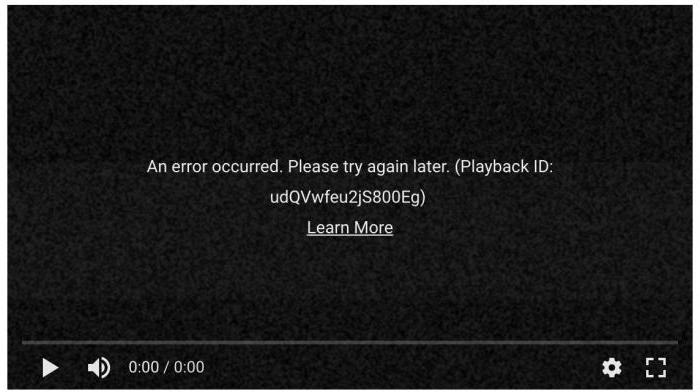
Как исправить ошибку?
Довольно часто возникшие неполадки бывают временными. То есть с ними можно справиться простой перезагрузкой устройства и роутера. Кроме этого стоит попробовать:
- Проверить скорость соединения с сетью. Для этого зайдите на сайт Speedtest. Если соединение слабое, то попробуйте связаться с поставщиком услуг и выяснить причину низкой передачи данных.
- Установить верные настройки даты и времени.
- Отключить расширения и плагины, влияющие на IP-адрес.

- Если со скоростью все в порядке, то почистите кэш и куки своего браузера. Сделать это можно в настройках. Например, в Опере чистка производится в разделе «Безопасность», в Хроме – в разделе «Инструменты», а в Мозилле – в разделе «Приватность».
- Перезагрузите DNS-службу. Для этого перейдите в панели управления ПК в раздел администрирования, выберите в нем службы. Дальше кликните на DNS-клиент и на кнопку «Перезапустить».
- Чтобы исключить проблемы в самом поисковике загрузите видео через другой браузер.
- Проверьте активность флэш-плеера. Возможно, программа давно не обновлялась или просто слетела. Обновить и установить заново ее можно на официальном сайте.
- Установите специальный плагин Flash Player Youtube.
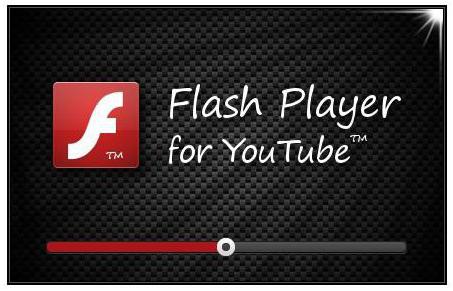
- Если сложности с просмотром возникли на мобильном устройстве, то стоит почистить кэш, удалить и заново установить приложение.
Не стоит забывать, что видеохостинг все же может быть связан с возникшими сбоями при воспроизведении. Например, на нем могут проводиться технические работы или файл еще просто не полностью загрузится на сайт.
Заключение
Для того чтобы убрать ошибку, не нужно обладать специальными знаниями или быть компьютерным гением. С описанными выше советами может справиться любой человек.

Избавляемся от проблем с воспроизведением роликов на Ютубе
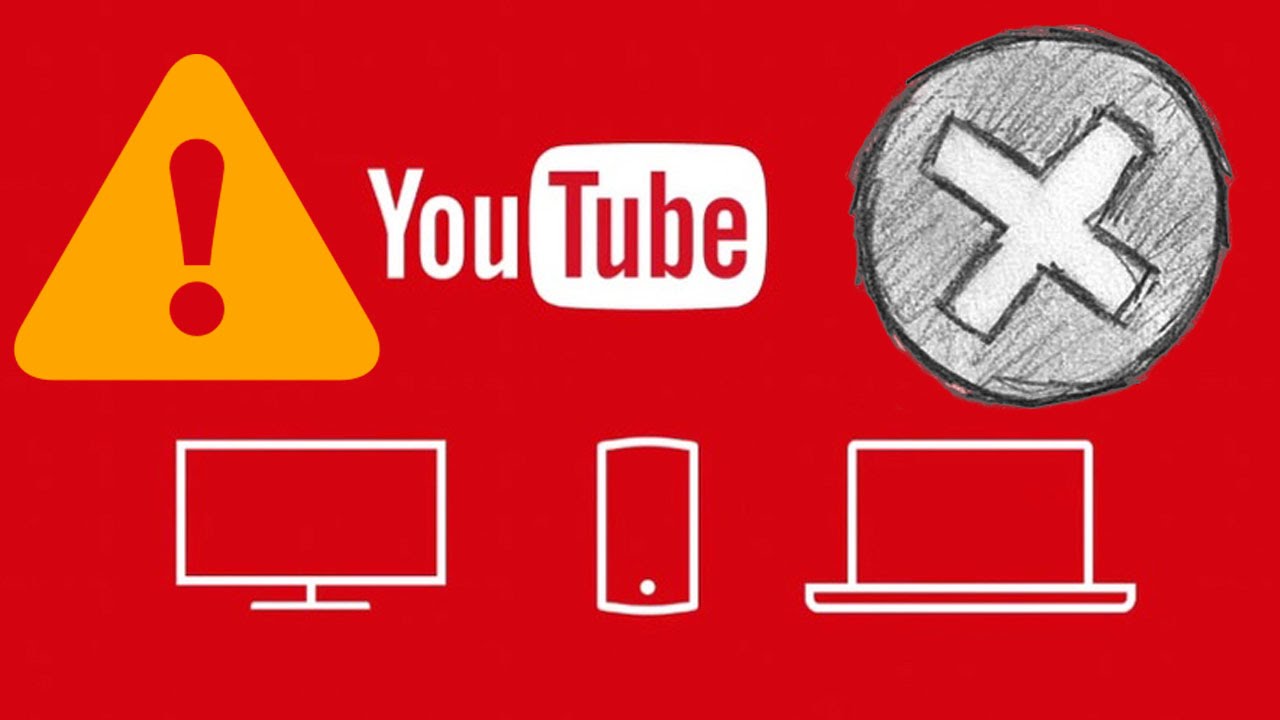
«Проверьте подключение к сети»: что делать, если Ютуб не открывается

Черный экран вместо видео на Ютуб: устраняем неполадки
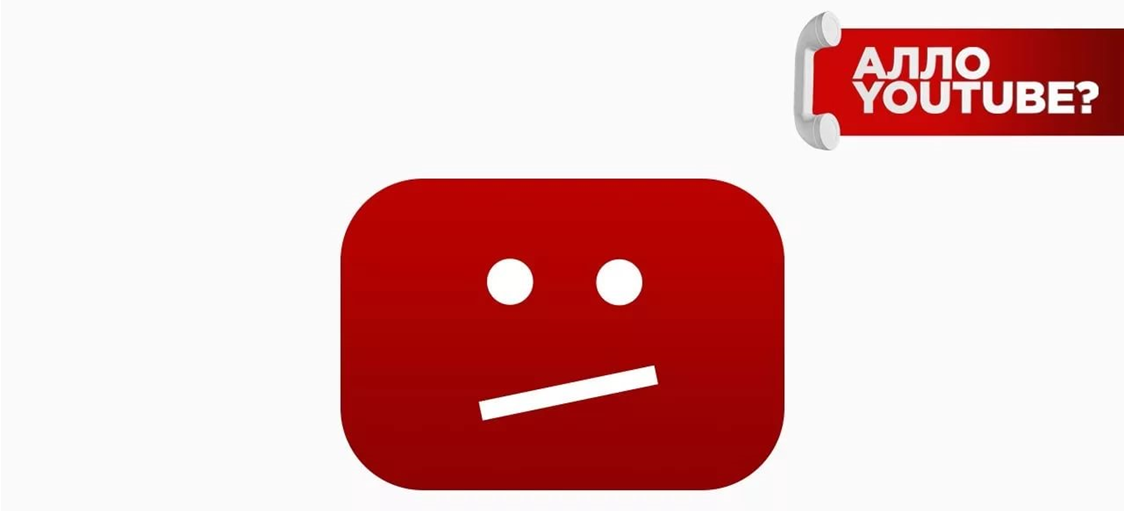
Не работает Ютуб на ПК. Исправляем ситуацию
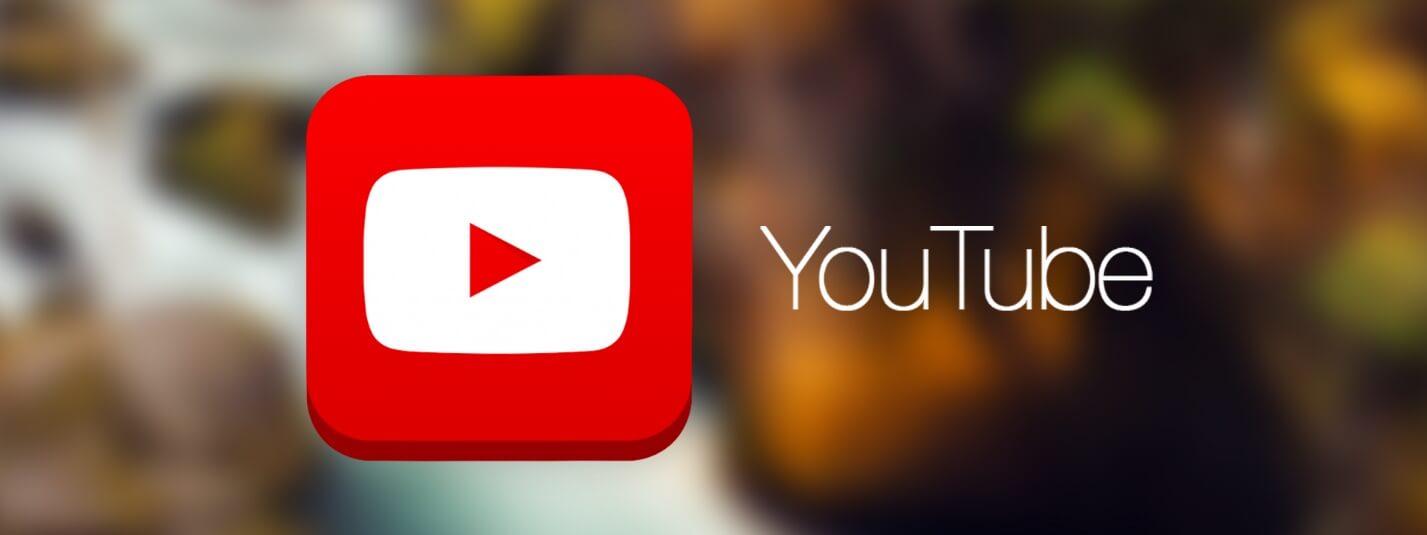
Что делать, если в Яндекс браузере лагают видео на Ютубе?